在我们的日常生活和工作中,我们经常会遇到需要识别图片和文字的情况。例如,有时我们想从杂志、海报或图片资料中复制粘贴一些文字。 这时候,如果我们不使用工具进行扫描识别,而是手动抄录和记录文字,既费时又低效。其实当我们遇到这些情况时,可以通过一些软件来识别并获取图片中的文字,这样我们可以更快更高效地完成任务。下面我就来分享一些我个人觉得还不错的图片文字扫描识别软件给你们,你们有需要的话,快来收藏吧!

识别方法一:使用手机其他软件
我们还可以用这个万能文字识别APP来进行图片文字的识别操作。它的功能十分多样,完全能够帮助我们处理生活和工作中多种扫描识别、翻译等的问题。而且该软件的操作还很简单,零基础的新手小白也能一看就会。
【操作方法】
打开软件——点击“百宝箱”——找到扫描工具栏下的“照片扫描”功能——点击左下角的“相册导入”按键——选择图片文件——裁剪框选文本所在区域——点击“保存”后选择“文字识别”——复制或导出文本内容。

另外该软件还拥有很多其他种功能,不管你们是想要文字翻译、文档扫描,还是转换处理PDF、拍摄证件照等需求,通通都可以在该软件找到,并轻松使用。
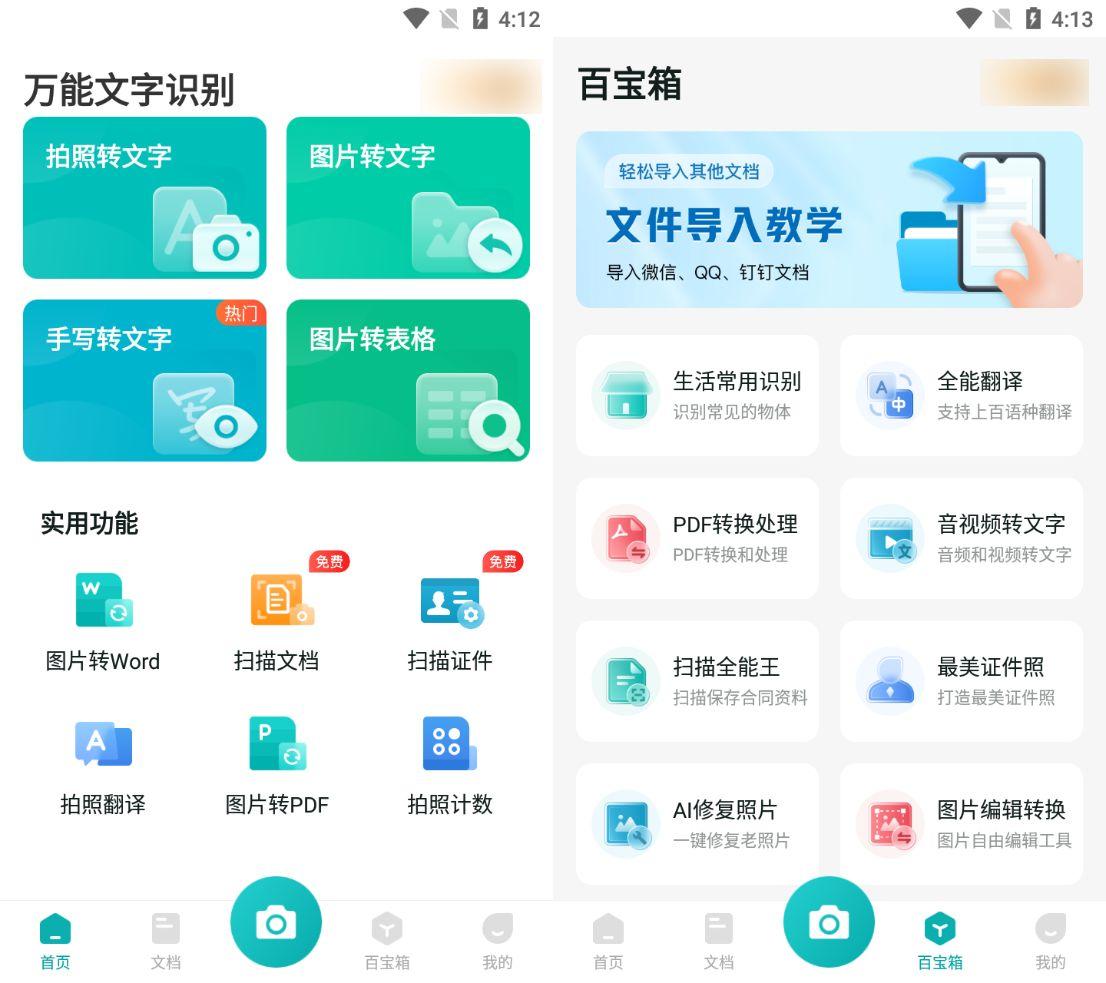
识别方法二:使用OneNote
这个其实是电脑端的笔记软件识别图片中的文字,我们只需下载软件、注册或登录账号即可使用哦。
【操作方法】
打开软件——新建一个笔记本页——点击“插入”选择插入“图片”——上传图片文件——鼠标移动到图片上——右键选择“复制图片中的文本”功能即可。
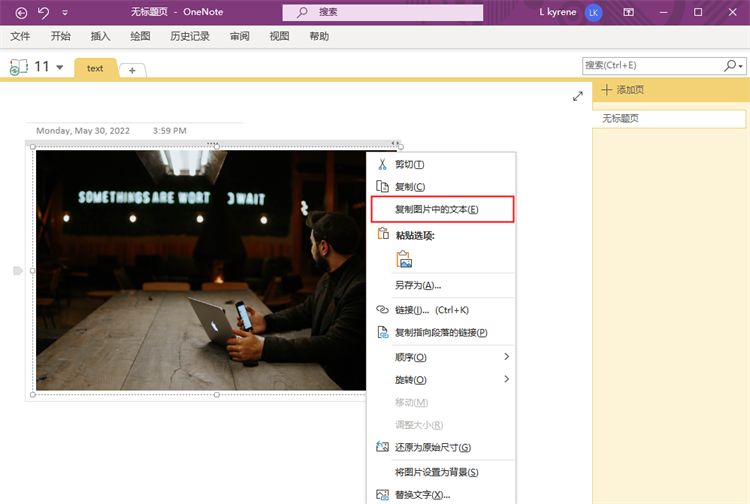
识别方法三:借用手机软件来操作
除了以上两种软件外,我们还可以使用的QQ社交软件来识别,随着QQ的不断更新,现在QQ的扫一扫就有着文字识别的功能,它可以帮助我们快速在手机上操作图片文字识别、获取。
【操作方法】
打开QQ手机软件——点击右上角的“+”按键——选择“扫一扫”功能——点击右上角的“导入图片”按键——选择图片文件——点击右下角的“确定”按键——待文字识别提取成功即可。
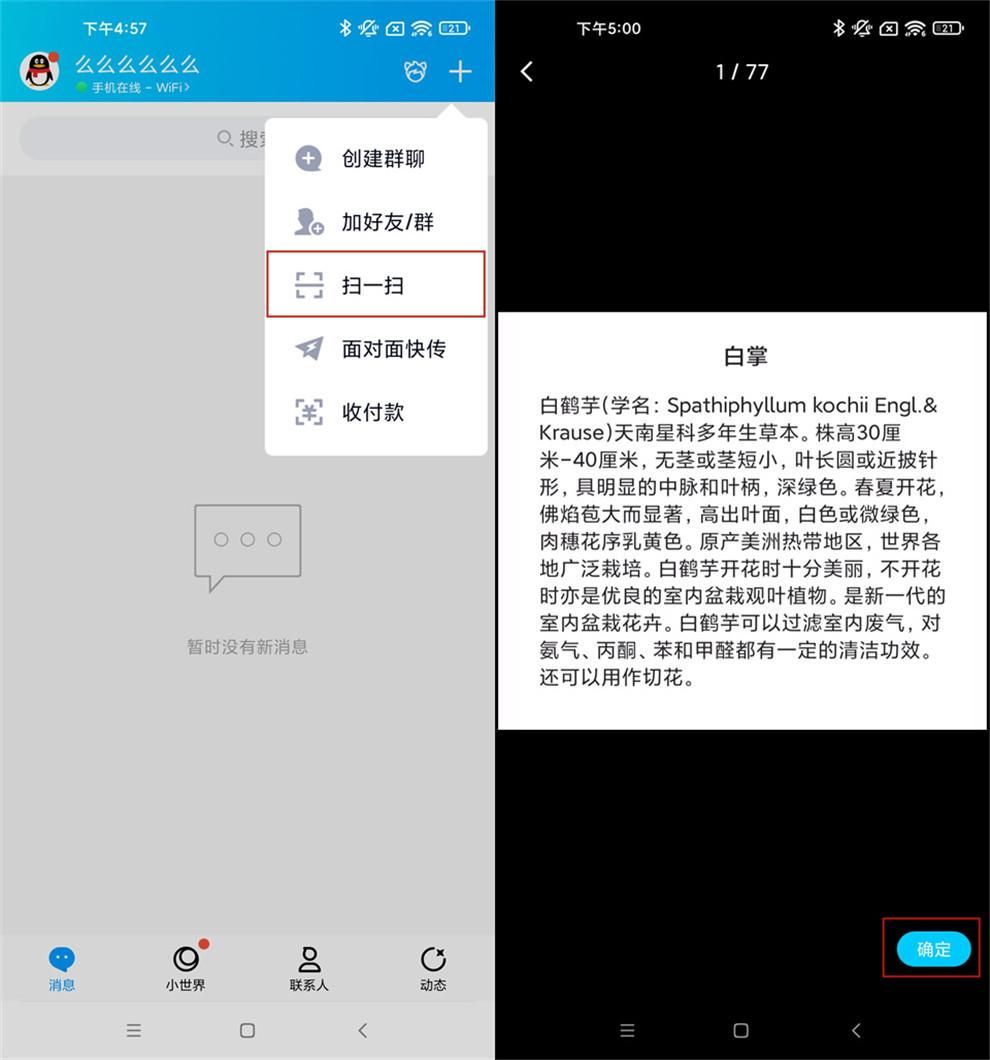
好啦,以上就是关于图片文字扫描识别软件的内容了。看完我的分享,你们快来试试我推荐的这几个软件来提高你们的学习和工作效率吧!
文章为用户上传,仅供非商业浏览。发布者:Lomu,转转请注明出处: https://www.daogebangong.com/fr/articles/detail/You%20must%20know%20these%203%20software%20that%20can%20recognize%20text%20on%20pictures.html

 支付宝扫一扫
支付宝扫一扫 
评论列表(196条)
测试